Как пользоваться сервисом Spotify


Содержание
Содержание
15 июля 2020 года в России запустился популярный музыкальный стриминговый сервис Spotify. Давайте разберемся, как им пользоваться и какие интересные функции в нем есть.
Регистрация
Для начала надо зайти на сайт Spotify или скачать приложение на свое устройство — смартфон, планшет, телевизор или игровую консоль. Самое простое — зайти через свой аккаунт в Facebook. В этом случае не потребуется вводить адрес своей почты, подтверждать его и так далее. Все нужные данные для регистрации сервис возьмет из социальной сети.

По умолчанию, после входа, вы подключены к бесплатной подписке, имеющей ряд ограничений. Самые важные: битрейт треков ограничен до 160 кбит/с, разрешается пропускать только шесть треков в час и наличие рекламы. Поэтому сервис начнет настоятельно рекомендовать оформить премиум-подписку.

Новым пользователям предлагается пользоваться Spotify три месяца бесплатно. Но для этого сначала надо оформить премиум-аккаунт, указав свою платежную информацию — номер карты или PayPal. После того, как вы оформите подписку, все возможности сервиса разблокируются. Деньги с карты автоматически спишут первый раз через три месяца. Далее они будут списываться ежемесячно.

Если вы не хотите в дальнейшем пользоваться сервисом или против оплаты в автоматическом режиме, подписку можно отключить. Для этого надо зайти на сайте Spotify в свой аккаунт. В разделе «Мой план» выбрать «Сменить план» и дойти до пункта «Бесплатная версия». Там выбрать «Отменить Premium-подписку». При необходимости в дальнейшем ее можно восстановить.
После того, как вы вошли в сервис, он сразу начинает пытаться подстроиться под вас. Для этого ему надо помочь, указав, какие группы вам нравятся, чтобы Spotify сформировал первые плейлисты «Мой микс». Дальше вы послушаете их, поставите лайки на то, что понравилось и сервис постепенно разберется, что же нравится и что предлагать конкретному пользователю.
Настройки приложения Spotify
В начале использования Spotify на мобильном устройстве следует обязательно заглянуть в раздел настроек. В настройках приложения можно установить:

Все функции включаются или отключаются с помощью ползунков или выпадающих меню, если имеется несколько пунктов для выбора, как в случае с качеством звука.
Интересные функции
У Spotify есть несколько интересных функций, которые делают использование сервиса удобнее и интереснее.
Как в Spotify узнать больше информации об исполнителе
Представьте ситуацию. Вы слушаете трек в миксе, составленном Spotify, и он так понравился, что захотелось узнать об исполнителе дополнительную информацию. Как это сделать?

Тапните на имя исполнителя, и вам откроется его профиль. В нем вы увидите:
Как в Spotify запустить радио по плейлисту или треку
Понравилась какая-то песня, напали на удачный плейлист или исполнителя и теперь хотите послушать что-то еще в том же стиле?
Тапните на значок в виде «трех точек» в правом углу или рядом с треком, а потом выберите в появившемся меню «Включить радио по альбому».
Умный алгоритм подберет вам плейлист в том же стиле продолжительностью несколько часов.
Как поделиться интересным треком с помощью кода Spotify
Вам понравился какой-то трек и захотелось поделиться им с друзьями? Можно это сделать двумя способами:
Если же вы хотите разослать код друзьям, то сделайте скриншот экрана с кодом и пошлите его любым удобным способом. Ваш друг отсканирует скриншот и послушает интересный трек.
Как в Spotify узнать слова песни и подпеть любимому исполнителю
Многие любят подпевать любимым исполнителям или ищут слова понравившейся песни. В Spotify эта функция пока развивается в сотрудничестве с проектом Genius и доступна не для всех треков.
Если слова песни доступны для просмотра, то их можно найти под кнопками управления проигрывателем, сделав на смартфоне прокрутку вниз.

Для некоторых треков также доступна информация об истории создания и интересные факты. Но пока эта функция реализована для ограниченного числа мелодий и только на английском языке.
Как запустить музыку на другом устройстве через Spotify Connect
Интересная функция Spotify Connect позволяет управлять воспроизведением, перенося его с одного устройства на другое в пределах вашей локальной сети.

С помощью Connect можно запустить трек на смартфоне, потом переназначить его воспроизведение, например, на телевизор с подключенным саундбаром и слушать музыку на больших колонках, управляя переключением со смартфона, используя его как пульт управления.
Дальнейшим развитием этой функции являются групповые сеансы. Запустив групповой сеанс, вы получаете код Spotify и обычную ссылку для соцсетей. Отсканировав код или перейдя по ссылке, ваши друзья подключаются к играющему плейлисту и слушают ту же музыку, что и вы.
Все подключившиеся к сеансу пользователи могут слушать музыку, запущенную вами на своем устройстве или управлять воспроизведением треков на вашем гаджете.
Как связать навигацию через Карты Google и Spotify
Значительную часть времени мы проводим в транспорте. А что там делают водители, пока стоят в пробках? Правильно, слушают музыку. Со Spotify это делать очень удобно, так как можно связать Карты Google и музыкальное приложение и управлять воспроизведением прямо из навигатора.

Для этого в настройках Карт Google в разделе «Настройки навигации» включите ползунок «Управление воспроизведением» и в выпавшем окне выберите приложение Spotify. Spotify спросит у вас разрешение на управление аккаунтом из стороннего приложения. Дайте согласие, после чего музыкальный плеер интегрируется в навигатор.

Теперь, после того, как вы включите навигацию в Картах Google, с правой стороны появится кружок со значком Spotify. При тапе на него, внизу, под окном с картой, появляется панель управления плеером. В результате вы можете управлять воспроизведением, не выходя из навигационного приложения. Вот такая полезная интеграция популярного сервиса.
20 важных советов по Spotify. Например, как переключать треки в свёрнутом плеере

Пользуюсь Spotify с официального российского запуска. Кажется, у него настолько простые приложения, что с ними получится разобраться за пару дней. Но, нет. Интересные открытия появляются даже спустя месяцы.
Из последнего, что нашёл: быстрый запуск поисковой строки и простое переключение треков в свёрнутом плеере. Дальше расскажу про эти и другие крутые возможности, которые встретил в Spotify на iPhone, iPad и Mac.
1. Попробуйте встроенный в приложение «Таймер сна»
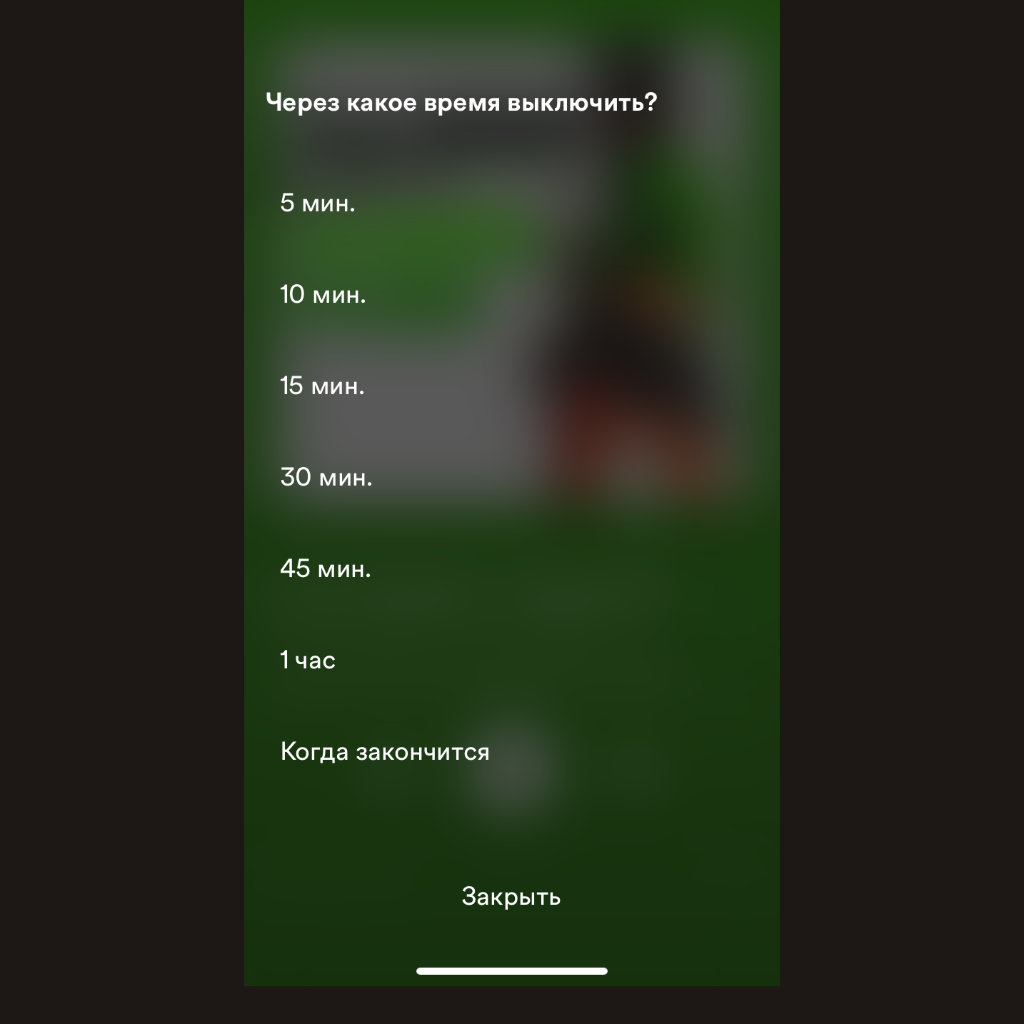
Что сделать: откройте меню воспроизведения, нажмите на кнопку «…», пролистайте вниз, выберите вариант «Таймер сна» и установите необходимое значение.
Для Apple Music можно использовать только встроенный в iOS «Таймер», который даёт возможность остановить любое воспроизведение спустя заданный промежуток времени. В Spotify с этим лучше: есть отдельная функция.
Можно выбрать время остановки воспроизведения от пяти минут до часа, и оно остановится, даже если в данный момент времени музыка играет не на iPhone, а на телевизоре или другом гаджете. Это очень удобно.
2. Для быстрого поиска нажмите на него в панели дважды
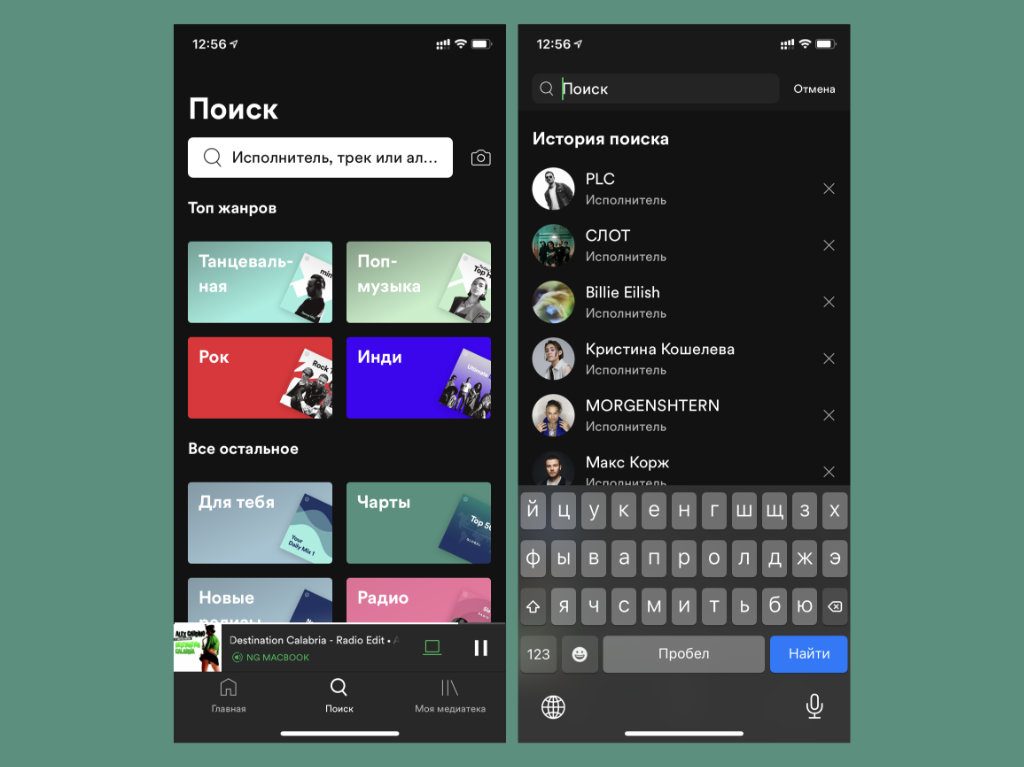
Что сделать: нажмите на значок раздела «Поиск» в нижней панели приложения Spotify на iPhone два раза, а затем выполните ввод поискового запроса.
После двойного нажатия на нижнюю панель получится тут же произвести ввод необходимого запроса. Это особенно удобно на iPhone с приставкой Max: у вас тут же отпадёт необходимость тянуться к верхнему краю экрана смартфона.
3. Рекомендую максимальное качество воспроизведения,…
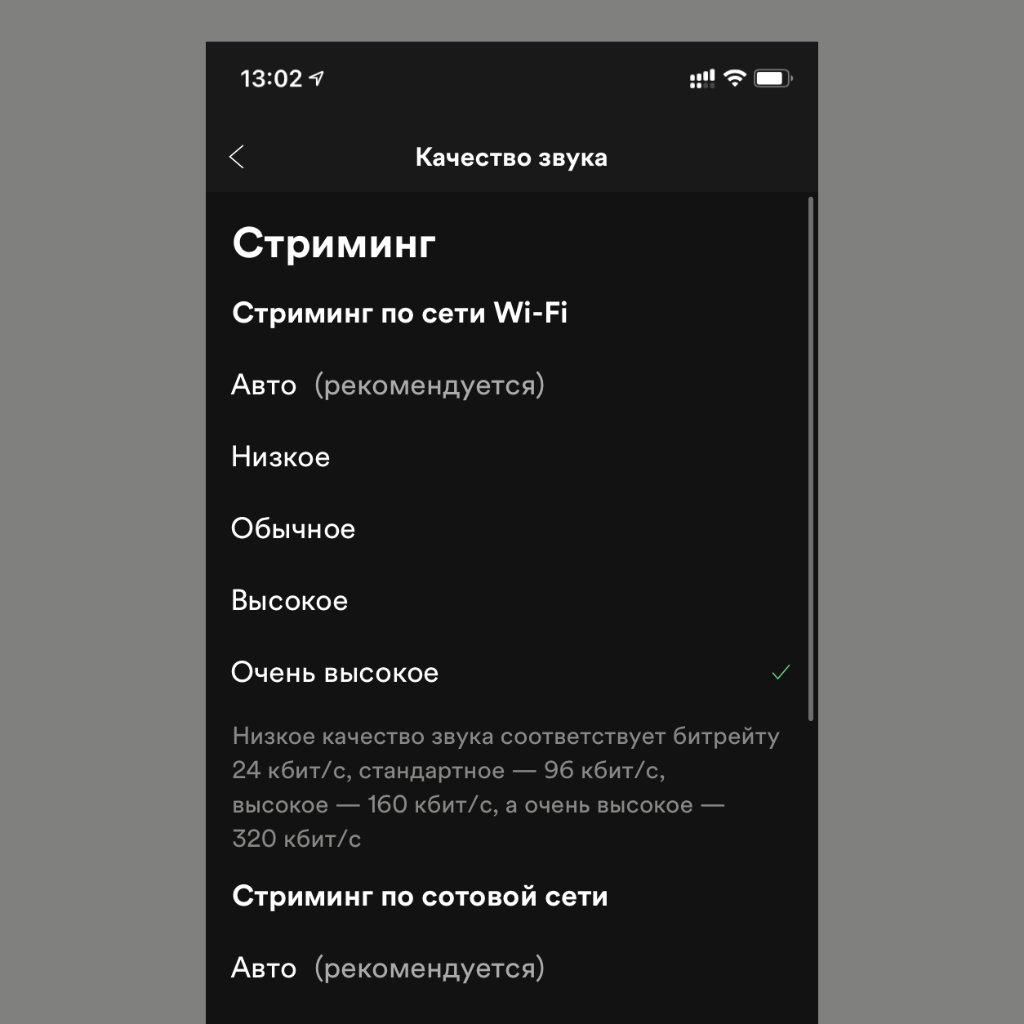
Что сделать: откройте «Настройки», перейдите в раздел «Качество звука» и выберите вариант «Очень высокое».
Spotify не только позволяет достаточно гибко выбирать качество звука, но и доходчиво объясняет разницу между «Обычным», «Высоким» и «Очень высоким»: 96, 160 и 320 кбит/с соответственно. Более того, отличия есть даже в AirPods.
Чтобы в полной мере наслаждаться качественным звуком, рекомендую выбирать именно «Очень высокое» качество. Иначе он будет достаточно посредственным и куда менее «вкусным». Стандартное «Авто» на 320 кбит/с переключается нечасто.
4. …а «Экономию трафика» лучше вообще не включать
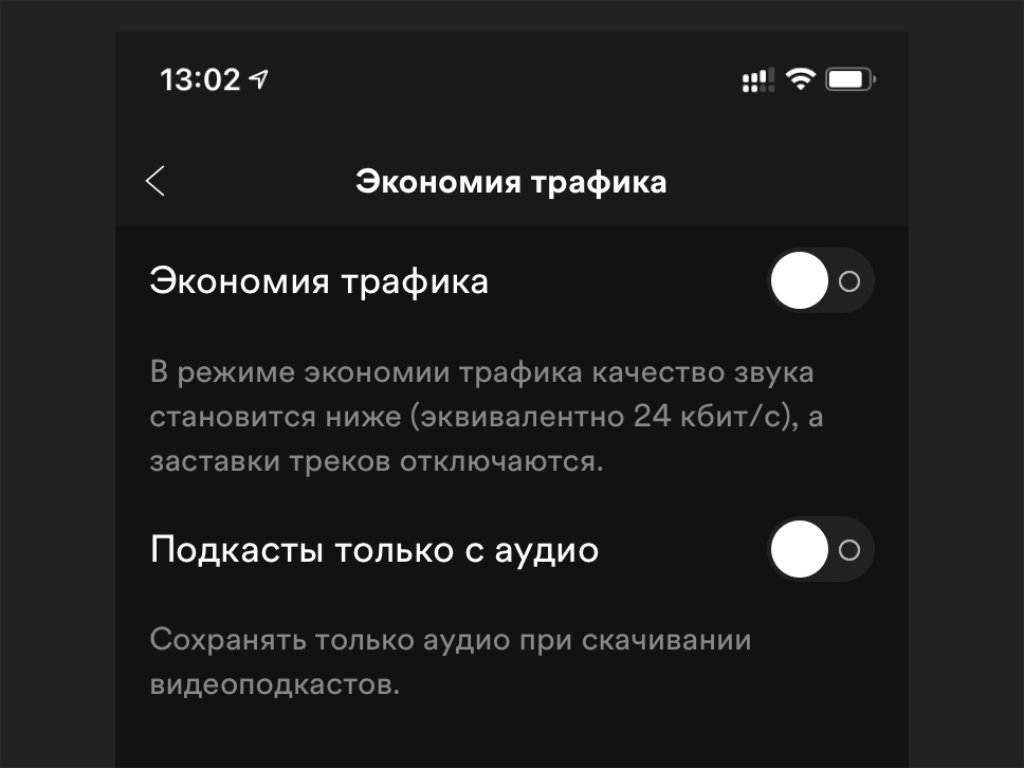
Что сделать: откройте «Настройки», перейдите в раздел «Экономия трафика», переведите в неактивное положение переключатель «Экономия трафика».
При «Экономии трафика» используется битрейт 24 кбит/с. Многие не обращают на это внимания, поэтому включают эту функцию на лимитированных тарифах мобильного интернета, а потом жалуются на звук очень низкого качества. Вы же сами его выбрали.
5. Обязательно включите фишку «Музыка нон-стоп»
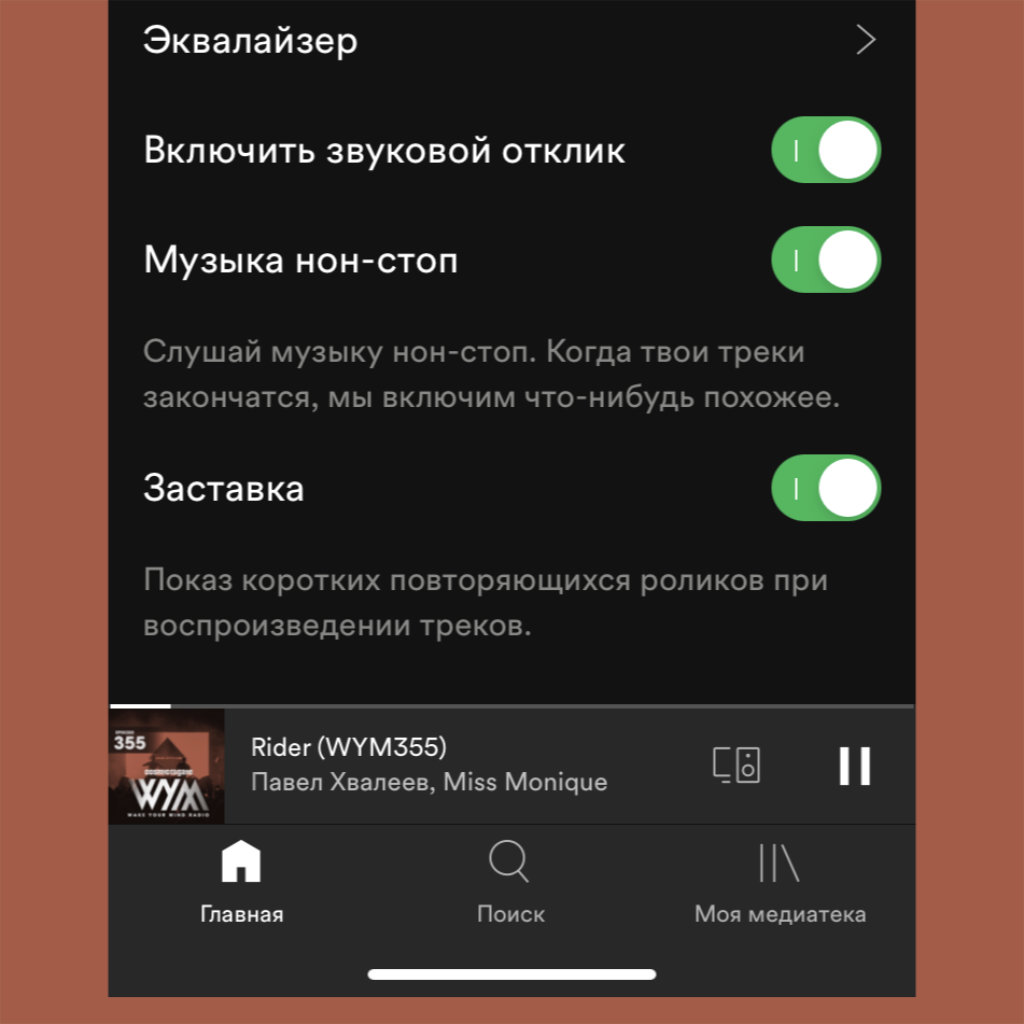
Что сделать: откройте «Настройки», перейдите в раздел «Воспроизведение» и активируйте фишку «Музыка нон-стоп».
В данном случае после окончания конкретного плейлиста Spotify продолжит воспроизведение музыки по принципу «Радио». У этого музыкального сервиса очень продвинутая система рекомендаций, поэтому треки наверняка будут достойными.
6. Включайте «Монозвук», когда используете один наушник
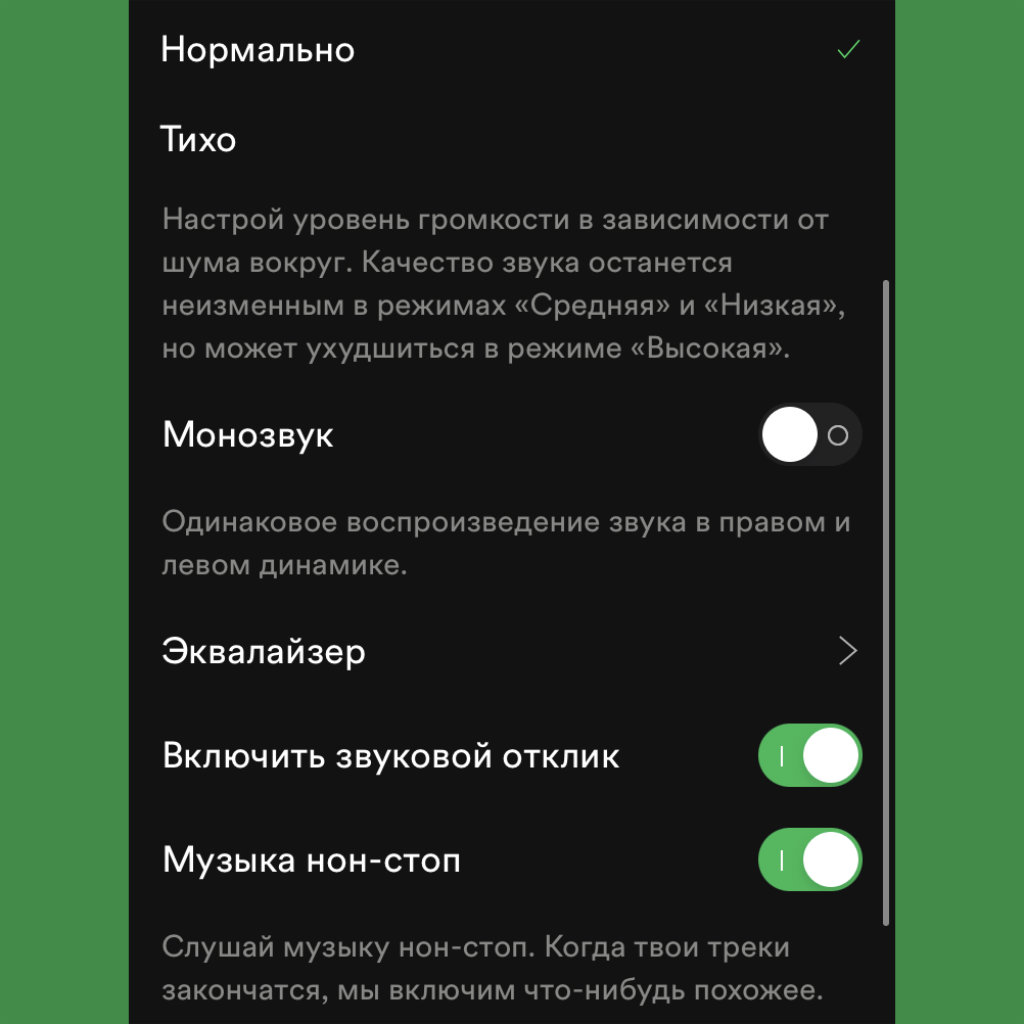
Что сделать: откройте «Настройки», перейдите в раздел «Воспроизведение», переведите в активное положение переключатель «Монозвук».
Лайфхак для студентов, которые слушают музыку на парах в одном из наушников AirPods. Отключайте стереоэффект, чтобы в полной мере насладиться любимыми треками, пока преподаватель рассказывает вам про экономические основы.
7. Как же круто работает «Усиление басов» в «Эквалайзере»
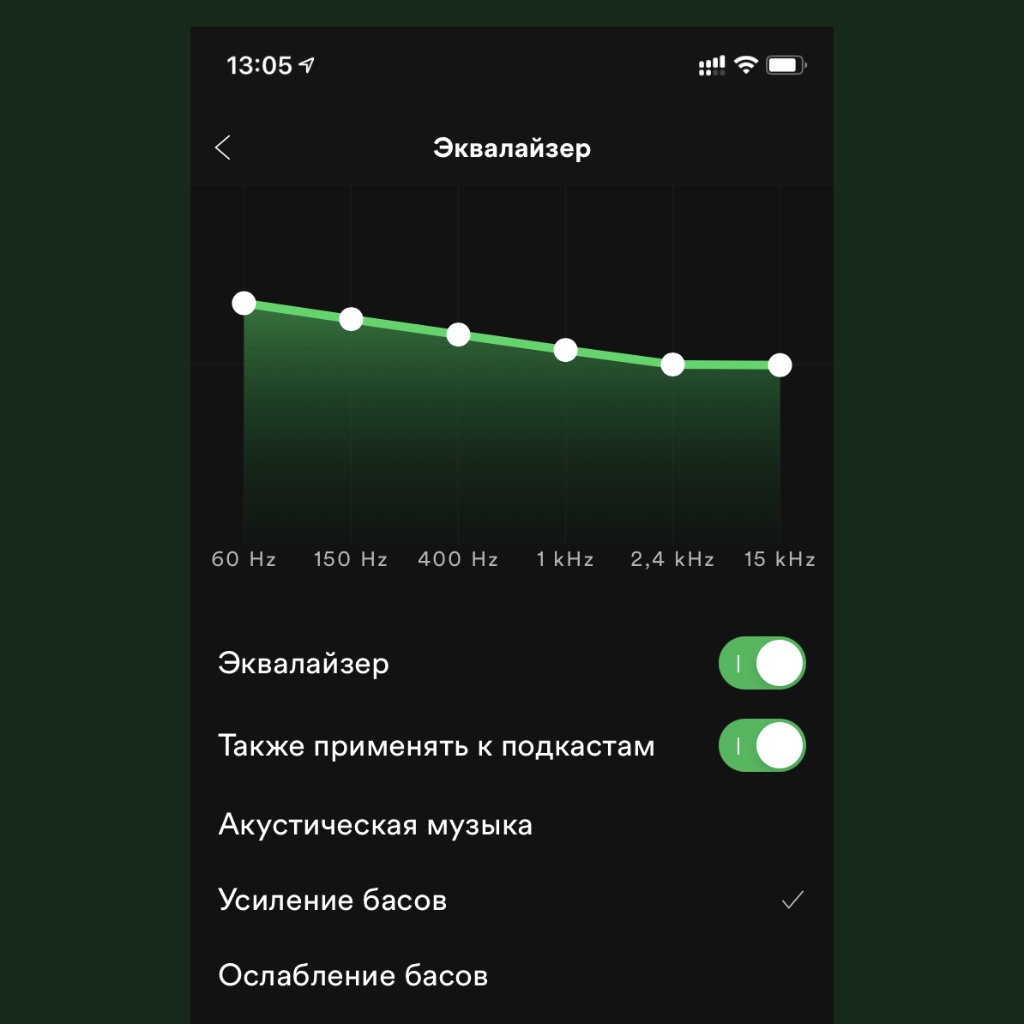
Что сделать: откройте «Настройки», перейдите в раздел «Воспроизведение», разверните «Эквалайзер» и попробуйте шаблон «Усиление басов».
С обычными AirPods, которыми сам до сих пор пользуюсь, эта настройка эквалайзера отлично сочетается. Звук становится более объёмным и полным. Этим наушникам как раз не хватает низов, и Spotify решает данный вопрос за мгновение.
8. Попробуйте плавный переход между треками для создания миксов
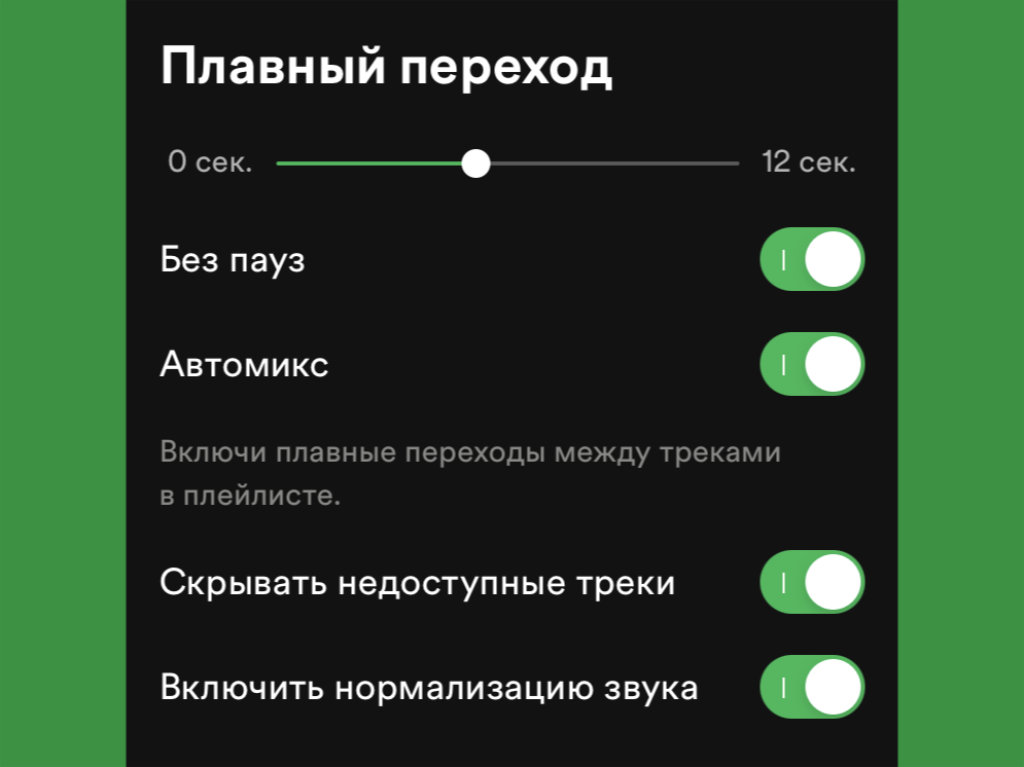
Что сделать: откройте «Настройки», перейдите в раздел «Воспроизведение» и установите время для плавного перехода — например, 5–6 секунд.
Алгоритмы Spotify здорово накладывают окончание одного трека на начало второго, и общий микс получается очень даже интересным. Тем не менее, больше пяти или шести секунд наложения выбирать не советую: получается аляписто.
9. Управляйте музыкой на другом гаджете с экрана блокировки
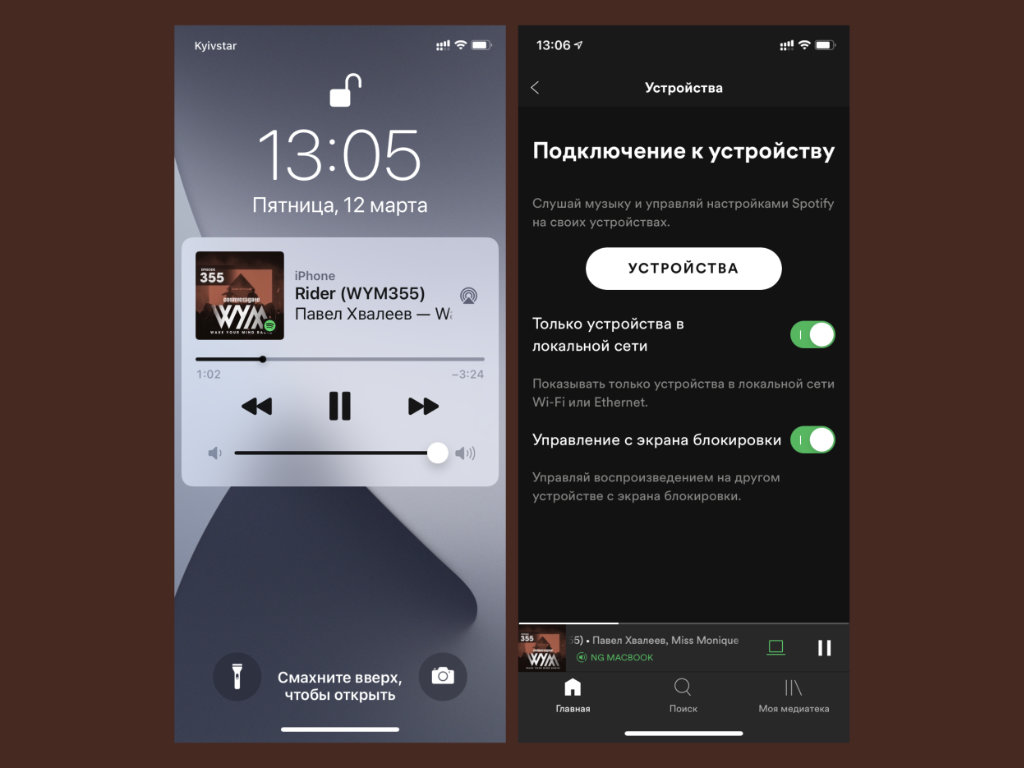
Что сделать: откройте «Настройки», перейдите в раздел «Устройства», включите «Управление с экрана блокировки».
Если включить эту функцию, с экрана блокировки iPhone можно будет управлять не только воспроизведением на самом мобильном устройстве, но и музыкой из активного Spotify на Mac, телевизоре или другом гаджете. Это удобно.
10. Делитесь треками с помощью визуальных кодов
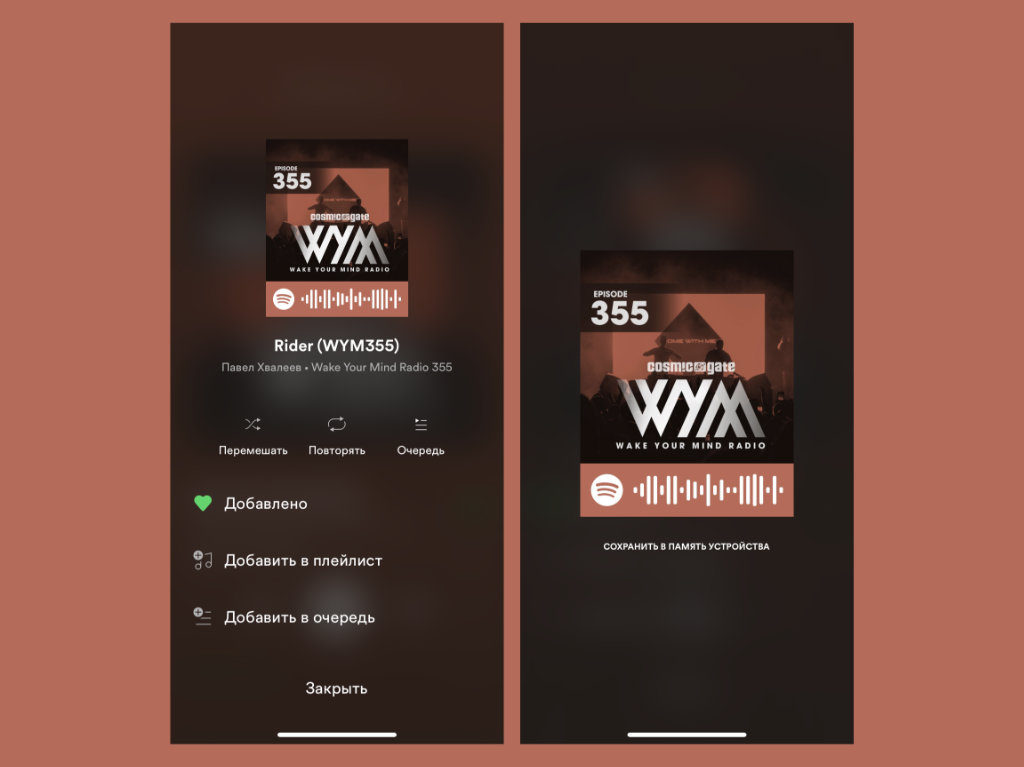
Что сделать: откройте меню контроля воспроизведения, нажмите на кнопку «…» и коснитесь обложки — считать визуальный код получится с помощью кнопки с изображением фотоаппарата в разделе «Поиск».
Визуальные коды представляют собой самый быстрый способ поделиться понравившимся треком с товарищем, который также использует Spotify. Ему нужно будет только отсканировать запись, и воспроизведение на его iPhone тут же запустится.
11. Как переключать треки в свёрнутом плеере Spotify
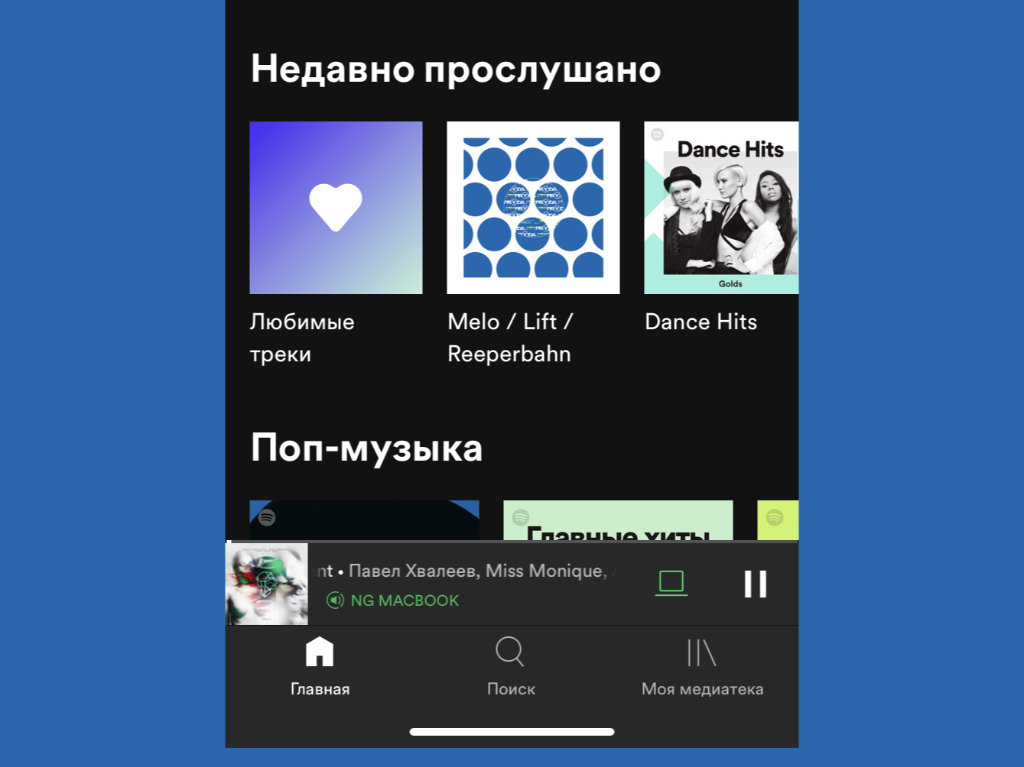
Что сделать: просто смахивайте по миниатюрной версии плеера влево или вправо.
Обычно в мини-плеерах музыкальных приложений есть кнопки для следующего и предыдущего трека. Тем не менее, в данном случае они не предусмотрены. Провалом это считают только те, кто не разобрался с жестовым управлением мобильного приложения Spotify.
12. В Spotify о каждом треке есть подробная информация
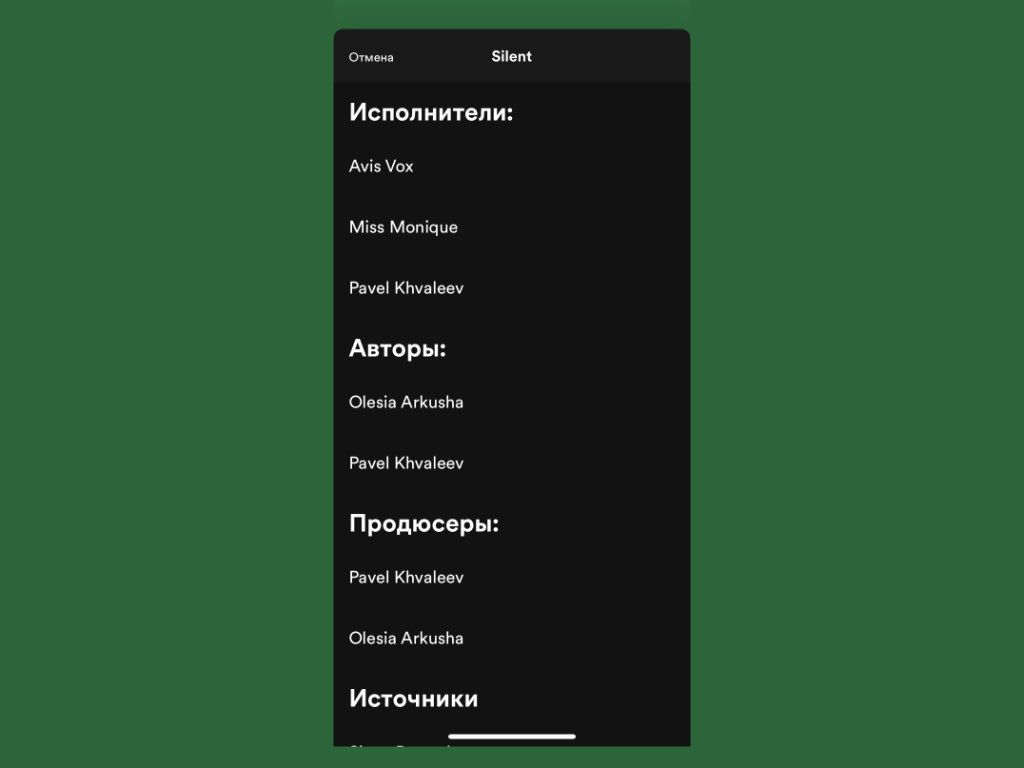
Что сделать: откройте меню контроля воспроизведения, нажмите на кнопку «…» и выберите вариант «О треке».
В отличие от многих других музыкальных сервисов, в мобильной версии Spotify доступна достаточно подробная информация о каждом треке. Она, к примеру, даст возможность отдельно найти артистов, которые участвовали в записи.
13. При использовании «Радио» список треков можно менять
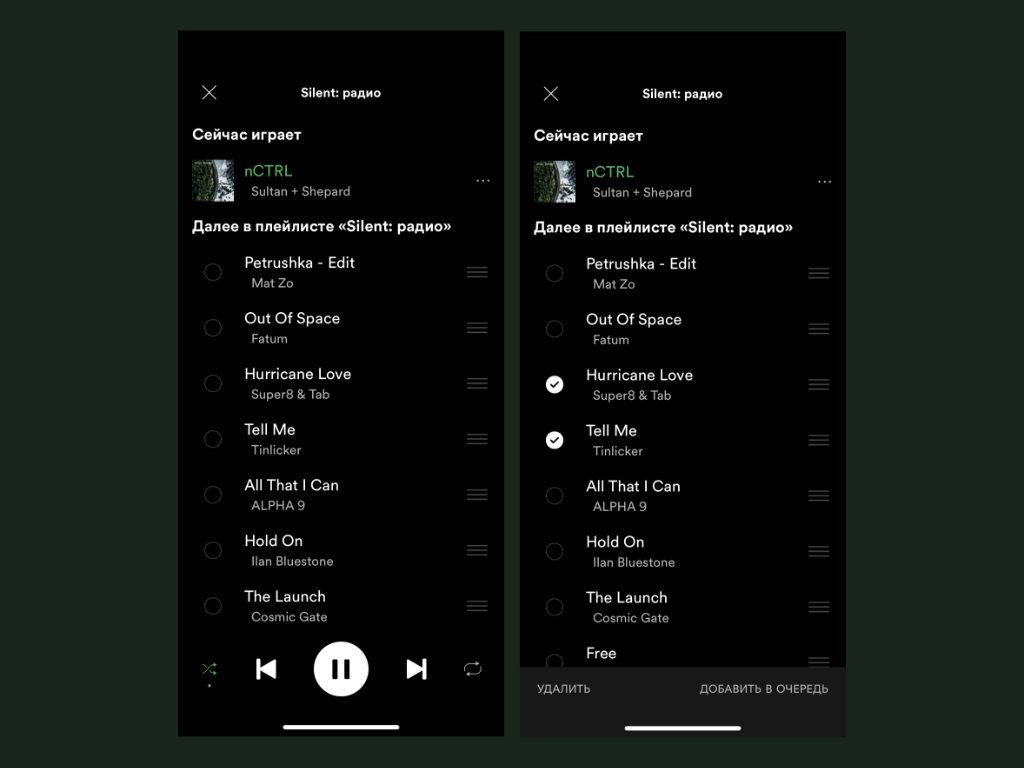
Что сделать: откройте меню контроля воспроизведения, нажмите на кнопку редактирования очереди в правом нижнем углу, отметьте треки, которые необходимо удалить, и выполните это действие.
Достаточно запустить радио и оценить список композиций, которые будут воспроизводиться в дальнейшем. Данный перечень получится отредактировать. По крайней мере, можно удалить те записи, которые заведомо не подходят для ваших ушей.
14. Shazam получится просто синхронизировать со Spotify
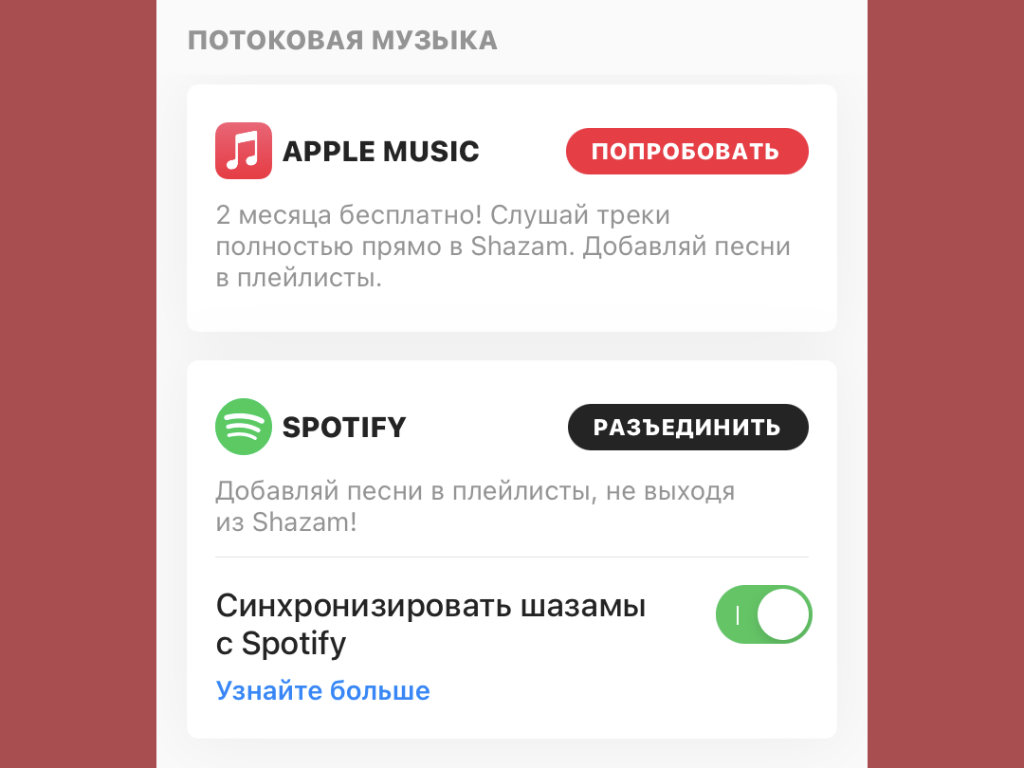
Что сделать: откройте Shazam, перейдите в его «Настройки», нажмите на кнопку «Подключить» возле пункта Spotify, следуйте инструкциям на экране.
Немногие знают, что Shazam настолько же хорошо работает со Spotify, как и с Apple Music. После подключения к музыкальному сервису он, в том числе, может создавать плейлист со всеми треками, которые вы распознавали.
15. Проверьте рекомендованных исполнителей и альбомы
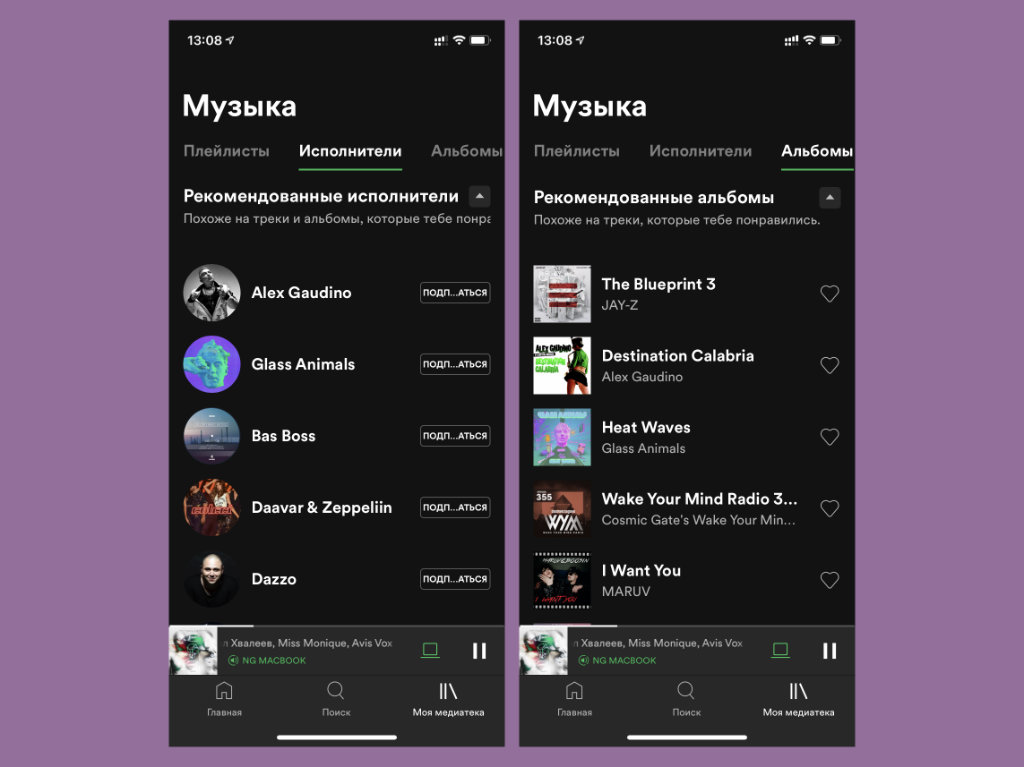
Что сделать: пролистайте вниз в меню «Исполнители» или «Альбомы».
Не так давно сам обратил внимание, что Spotify даёт рекомендации не только в виде плейлистов. В соответствующих меню он, в том числе, рекомендует артистов и альбомы. Это очень здорово для поиска новых музыкальных композиций.
16. Обратите внимание на крутые плейлисты от исполнителей
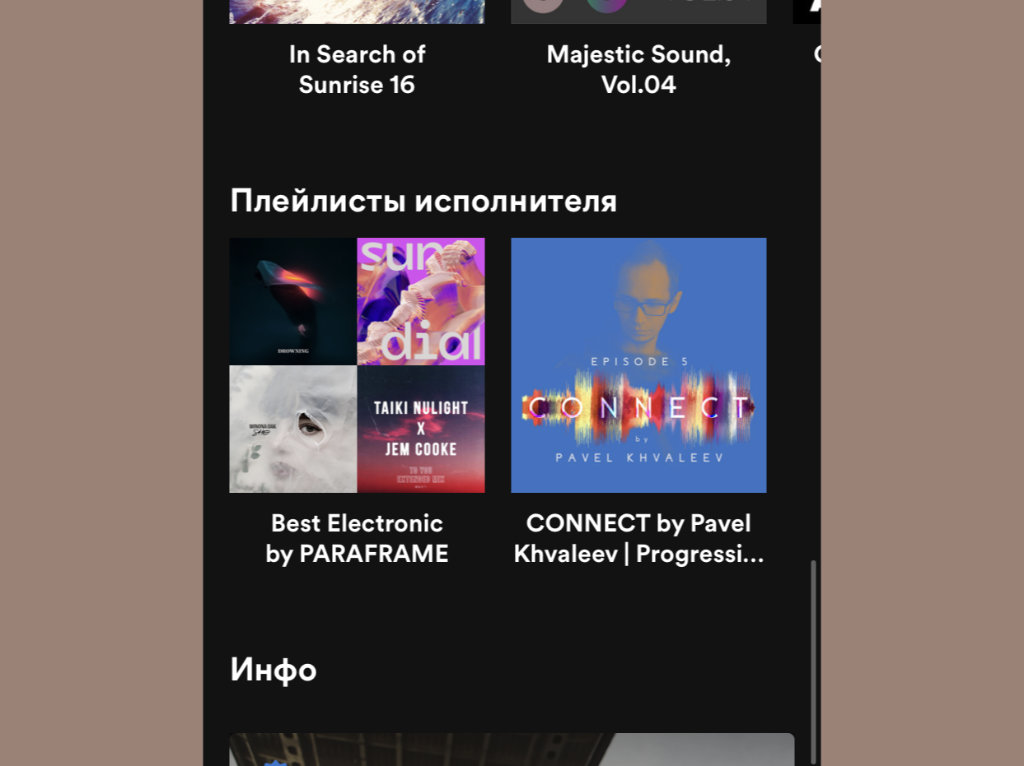
Что сделать: в нижней части страницы каждого исполнителя обычно есть собранные им плейлисты.
Кстати, интересную музыку можно найти и на страницах любимых исполнителей. Они создают собственные плейлисты из крутых композиций, которые сами с удовольствием слушают. Такие есть у многих, на которых сам подписан. Проверьте!
17. На Mac очень удобно менять масштаб клиента Spotify
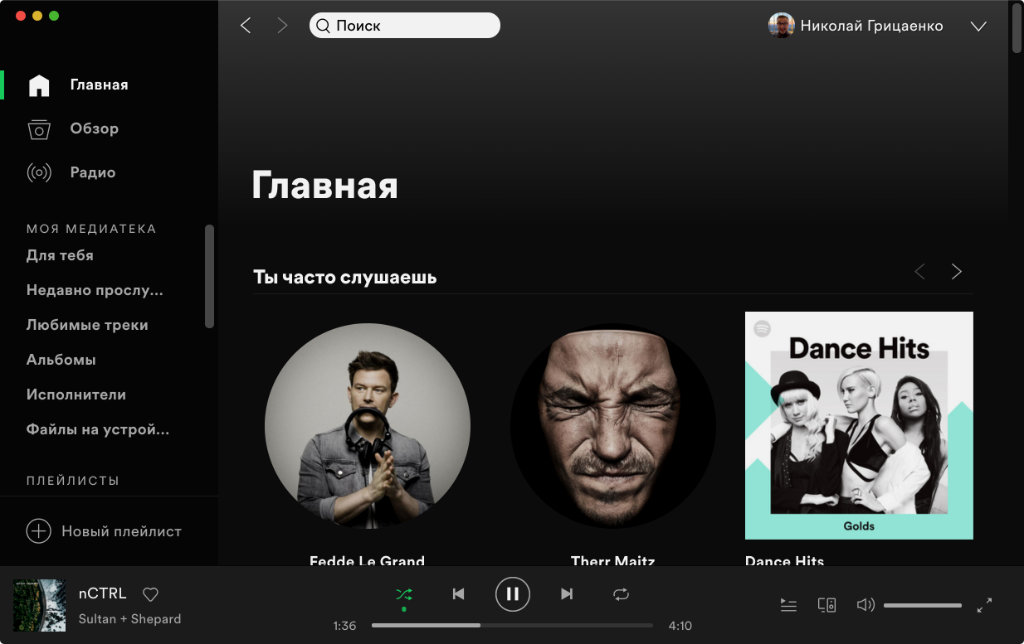
Что сделать: зажмите Command(⌘) и используйте кнопки «+» или «-».
С моим уставшим зрением клиент Spotify для Mac на экране 13-дюймового ноутбука сначала показался слишком мелким. Читатели сайта в комментариях подсказали, что его очень просто масштабировать с помощью привычного сочетания клавиш. Спасибо! Есть ещё наблюдения?
18. Можно вывести обложку текущего трека на рабочий стол
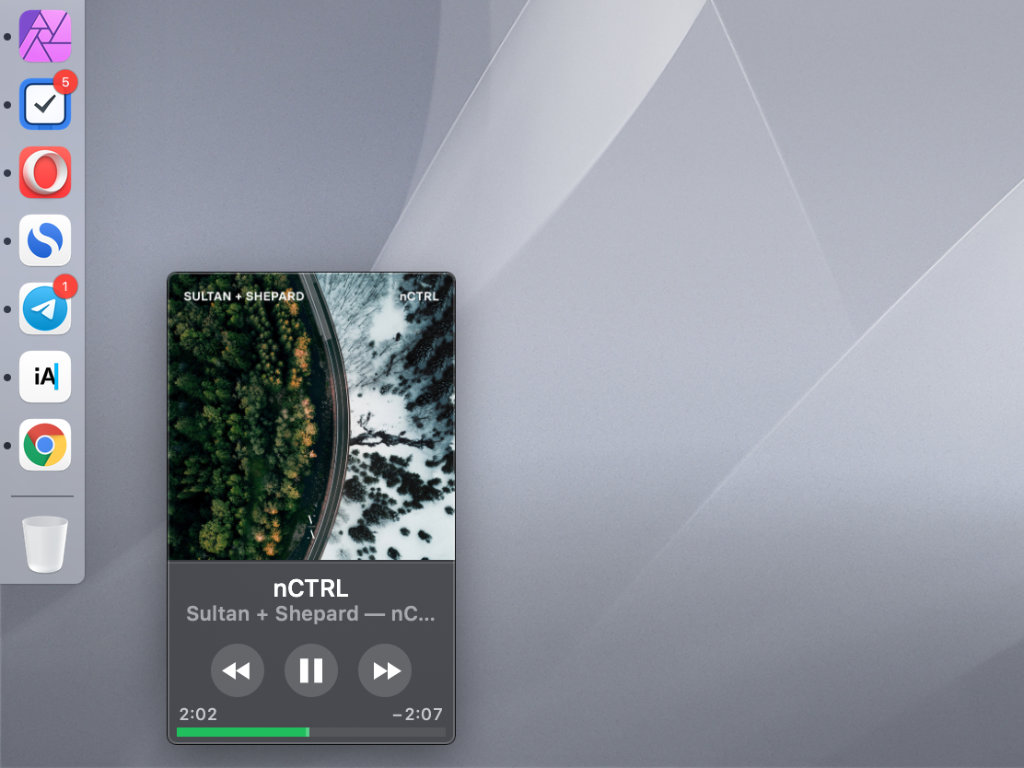
Что сделать: для этого подойдёт приложение Silicio, которое можно бесплатно скачать в Mac App Store по ссылке.
С помощью этого же приложения Mac показывает композиции, которые воспроизводятся в данный момент, с помощью коротких уведомлений без звука. Именно так же делает стандартная «Музыка», от которой сам пока отказываюсь.
19. На Mac есть удобная утилита для подвязки медиаклавиш
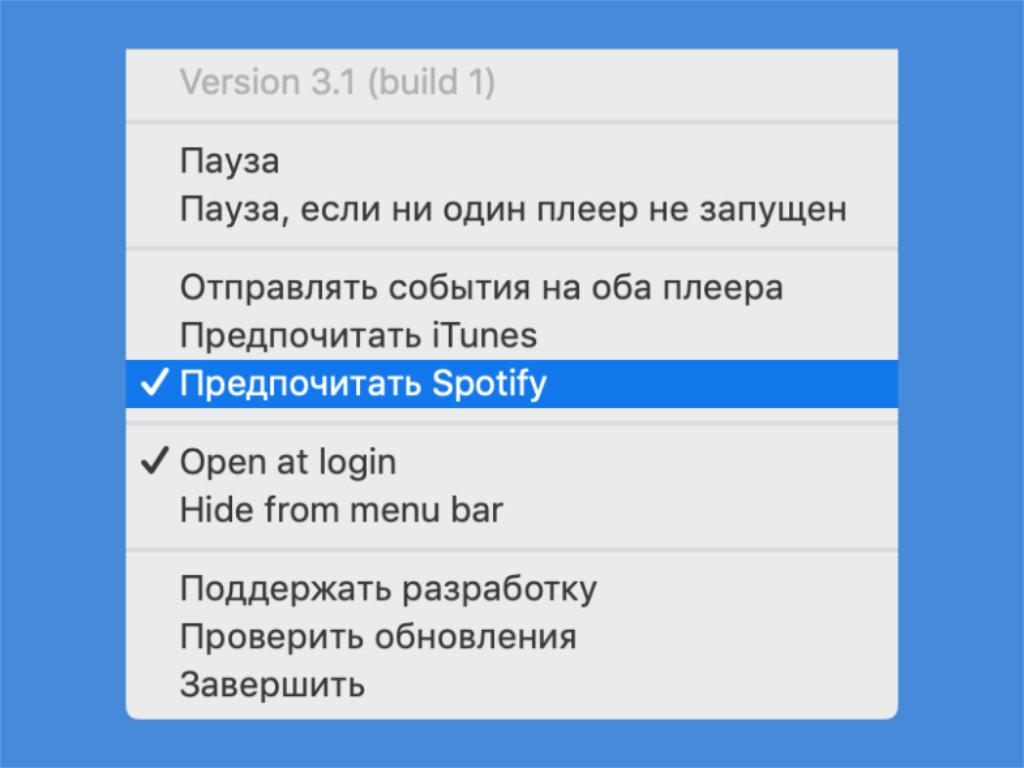
Что сделать: для этого подойдёт утилита MacMediaKeyForwarder, которую можно скачать с GitHub по ссылке.
С помощью этой небольшой утилиты получится привязать мультимедийные клавиши своего Mac к конкретному музыкальному приложению. Они не будут подхватывать видео из YouTube в браузере и так далее. Очень удобно.
20. Попробуйте полноэкранный режим Spotify на своём Mac
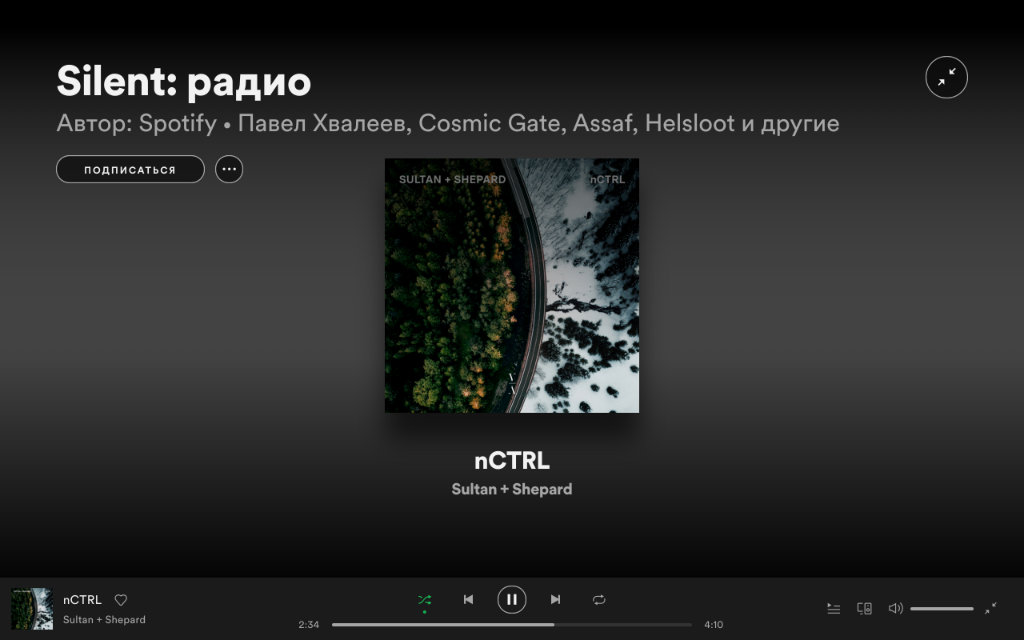
Что сделать: для этого достаточно просто нажать на кнопку с разлетающимися в стороны стрелками в нижнем правом углу приложения Spotify на Mac.
Особенно круто это будет выглядеть на большом телевизионном экране, если вы превратили какой-нибудь Mac mini или другой компьютер Apple в мультимедийный центр с домашней коллекцией контента. В Spotify всё продумали.
![]()
Николай Грицаенко
Кандидат наук в рваных джинсах. Пишу докторскую на Mac, не выпускаю из рук iPhone, рассказываю про технологии и жизнь.
Spotify в России: настройки, особенности, цены и отличия от других сервисов
Шведский музыкальный сервис Spotify до сих пор не был доступен в России. В основном пользовались им те, кто обходными путями подписался на сервис еще до появления каких-либо других аналогов. И те, кто считал его лучшим из стримингов и был готов платить за подписку по 10 долларов или евро. 15 июля 2020 года настал долгожданный момент, когда Спотифай официально пришёл в Россию. В статье расскажу, как зарегистрироваться и установить приложение Spotify на ПК и телефоне, сколько стоит подписка, можно ли слушать музыку бесплатно и почему же этот сервис так популярен.

Особенности Spotify
Приложение имеет ряд крутых фишек, которые привлекают людей. Есть несколько русских и зарубежных аналогов, о которых поговорим в конце статьи.
Каталог музыки
На 2020 год насчитывается свыше 50 миллионов композиций во всех направлениях. Каждый день загружается несколько десятков тысяч новых файлов. Это даёт возможность открывать для себя новые жанры, коллективы и исполнителей.
Плейлисты
Плейлисты есть в любом стриминг-сервисе, но у алгоритмов Spotify получается создавать плейлисты, которые подходят лично вам. Чем больше вы слушаете музыки, тем больше сервис знает о ваших вкусах, и тем более интересными становятся плейлисты.
Многие пользователи, которым удалось сравнивать приложения, говорят о самых эффективных рекомендациях. Возможно, это первый стриминговый сервис, который не станет рекомендовать Моргенштерна, только потому что вы из России и послушали несколько раз что-то из немецкого клауд-рэпа.
Раньше вся русская музыка считывалась как единый паттерн, но с выходом на российский рынок это должно измениться.

Количество плейлистов запредельное. Вы точно найдёте музыку по вкусу. Вот основные:
11 полезных функций приложения Spotify, о которых вы могли не знать
В России запустился музыкальный сервис Spotify. «Афиша Daily» излазила его вдоль и поперек, чтобы собрать самые полезные и неочевидные функции.
Где искать Discover Weekly
Самый известный продукт Spotify — еженедельный плейлист с рекомендациями Discover Weekly, который славится точными алгоритмами и подборками. Плейлист появляется не сразу, а по понедельникам, чтобы приложение его составило, нужно послушать интересующую вас музыку. Плейлист появится на главном экране в «Персональных подборках» и в поиске — в «Рекомендациях». В русской версии он называется «Открытия недели».
Ранее в этой публикации говорилось, что плейлист появляется в «Моей медиатеке» — это была ошибка. Приносим свои извинения.
Таймер сна
Пять лет назад самой быстрорастущей категорией на Spotify была музыка для сна и отдыха — тогда за неделю на сервис загружали по 280 альбомов с расслабляющим эмбиентом. В 2017 году даже появилась теория заговора о том, что компания сама публикует сотни альбомов с фортепианной музыкой от никому неизвестных авторов и миллионными прослушиваниями.
В Spotify действительно удобно слушать музыку, когда засыпаете. Например, можно установить таймер, который остановит воспроизведение, после того как вы уснете. Есть таймеры от пяти минут до часа. Благодаря им не придется просыпаться посреди ночи от неожиданных звуков из телефона.
Бесконечный плейлист
По умолчанию в Spotify работает бесконечный плейлист: то есть после завершения текущего альбома или плейлиста сервис сам предложит около 20 треков, похожих на те, что вы только что прослушали. Кому‑то нравятся бесконечные плейлисты, но иногда это неудобно — например, если хотите точно знать, что альбом уже закончился и можно переходить к другому. Для второго случая бесконечный плейлист можно отключить.
Плейлисты от музыкантов
На страницах популярных музыкантов можно найти не только их музыку, но и плейлисты, которые они собрали для фанатов или каких‑то мероприятий. Например, в профиле группы Deftones выложен плейлист вокалиста Чино Морено, который он играл во время стрима на твиче, а у певицы Карли Рей Джепсен — плейлист с названием «Happy Valentine’s, bitches». Сборники песен от музыкантов ищите в самом низу экрана.
Секретное переключение трека
В приложениях Apple Music или «ВКонтакте» трек можно переключить кнопкой на узкой полоске, в которую сворачивается плеер. В Spotify такой нет, поэтому трек переключают или в полноразмерном плеере, или секретным способом. Для этого проведите по свернутому плееру вправо или влево — трек переключится.
Анонимный режим
После регистрации в Spotify у вас появится свой профиль, в котором по умолчанию отображаются собранные плейлисты и недавно прослушанные исполнители. Если не хотите, чтобы друзья наблюдали за тем, что вы слушаете, то перейдите в приватный режим.
Рекомендации по плейлисту
Spotify рекомендует музыку на основе ваших прослушиваний, но также и на основе отдельных плейлистов. Например, можно создать плейлист с новым металкором и еще один — с японской поп-музыкой. Рекомендации по каждому будут отличаться. Чтобы посмотреть их, зайдите в плейлист в вашей медиатеке и прокрутите в самый низ. Сервис советует по шесть треков, но их список можно обновлять.
Незаметные переходы между песнями
Любой плейлист в Spotify можно превратить в подобие микса, где переходы между разными треками почти незаметны. Самое интересное — сделать такое в плейлисте с совершенно непохожими друг на друга исполнителями. Например, особенно хорошо выглядит сведение любого жесткого трека Slipknot и начало песни «Ponponpon» японской певицы Кьяри Пямю Пямю.
Эквалайзер
Редкий для современных стримингов инструмент — корректирует частоты исходящего звука, чтобы усилить низкие или высокие частоты. Особенно хорошо треки звучат на пресетах «Электроника» и «Рок».
Переход между телефоном и компьютером
Сервис синхронизирует воспроизведение музыки между разными устройствами. Например, если вы слушали музыку на телефоне, а потом пришли домой и зашли в настольную версию Spotify, то она сможет продолжить песню с того же места. Для этого нужно просто нажать кнопку воспроизведения.
Ностальгические плейлисты по годам
Функция для олдов, которые завели аккаунт на Spotify несколько лет назад, но потом забросили его из‑за сложностей с VPN. На главной странице приложения — в блоке «Персональные подборки» — можно найти огромные плейлисты (они длятся по шесть с половиной часов) с самыми прослушиваемыми треками по годам. Ностальгия на вечер обеспечена.